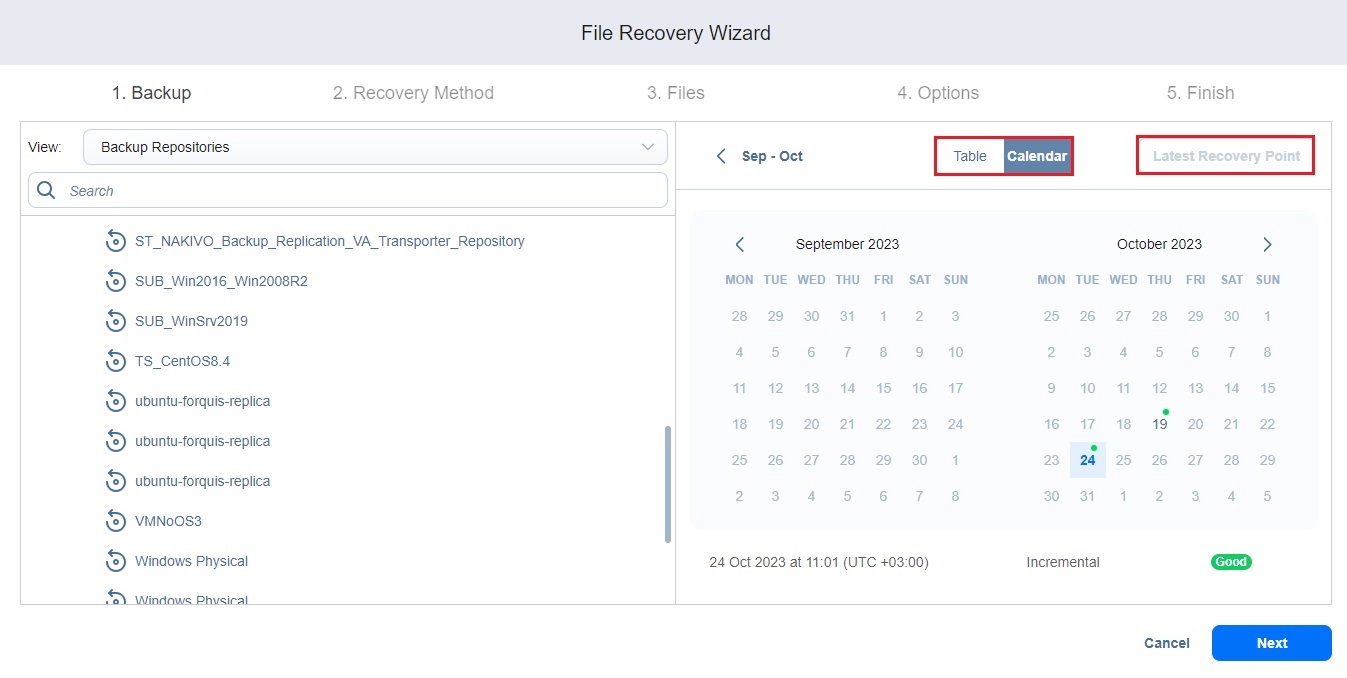Asistente para la recuperación de archivos: Backups
1. En la página Backup del asistente, selecciona un backup utilizando la vista Repositorios de backups o Jobs & Groups en el panel izquierdo.
Se pueden seleccionar tanto los repositorios de backup federados como los independientes (no utilizados como miembros de repositorios federados).
Notas
No se puede seleccionar un miembro de repositorio federado como origen para los jobs de recuperación.
No se puede realizar la recuperación desde puntos de recuperación situados en un miembro de repositorio federado inaccesible o que dependan de puntos de recuperación inaccesibles.
Puede buscar una copia de seguridad, un trabajo, un grupo o un repositorio específico (dependiendo de la vista seleccionada) introduciendo su nombre en el campo Buscar.
Al seleccionar un único objeto de backup, se abre la vista Calendario del selector de fechas si esta vista fue la última seleccionada por el usuario. Al seleccionar un único objeto de backup, se abre la vista Tabla si ésta fue la última vista que seleccionó el usuario.
Puede seleccionar un objeto de backup con los puntos de recuperación dañados, inaccesibles o pendientes de eliminación, pero no puede seleccionar los objetos de backup del repositorio desconectado.
2. Por defecto se selecciona el último punto de recuperación.
Notas
La fecha seleccionada aparece resaltada.
Si se selecciona un punto de recuperación en la vista Calendario o Tabla, este punto de recuperación se selecciona por defecto la siguiente vez que se abre la vista Calendario o Tabla.
La Ver seleccionada, Calendario o Tabla, se guarda por usuario.
3. Si es necesario, alterne entre las vistas Calendario y Tabla:
-
En la vista Calendario, seleccione una fecha o haga clic en Último punto de recuperación para seleccionar la fecha con el último punto de recuperación.
Notas
-
La opción Último punto de recuperación está desactivada si:
-
Se ha seleccionado el último punto de recuperación.
-
Todos los puntos de recuperación del objeto backup están dañados, inaccesibles o pendientes de eliminar.
-
-
Se muestra un pequeño punto encima de la fecha si hay al menos un punto de recuperación creado en esa fecha.
-
El punto de recuperación seleccionado tiene una vista previa debajo del calendario que muestra el estado del punto de recuperación:
-
verde - puntos de recuperación verificados
-
rojo - inaccesible/corrupto/pendiente eliminar puntos de recuperación
-
gris oscuro - puntos de recuperación no verificados
-
-
No se pueden recuperar los puntos de recuperación dañados, inaccesibles o pendientes de eliminación.
-
-
En la vista Tabla, seleccione una fecha o haga clic en Último punto de recuperación para seleccionar la fecha con el último punto de recuperación.
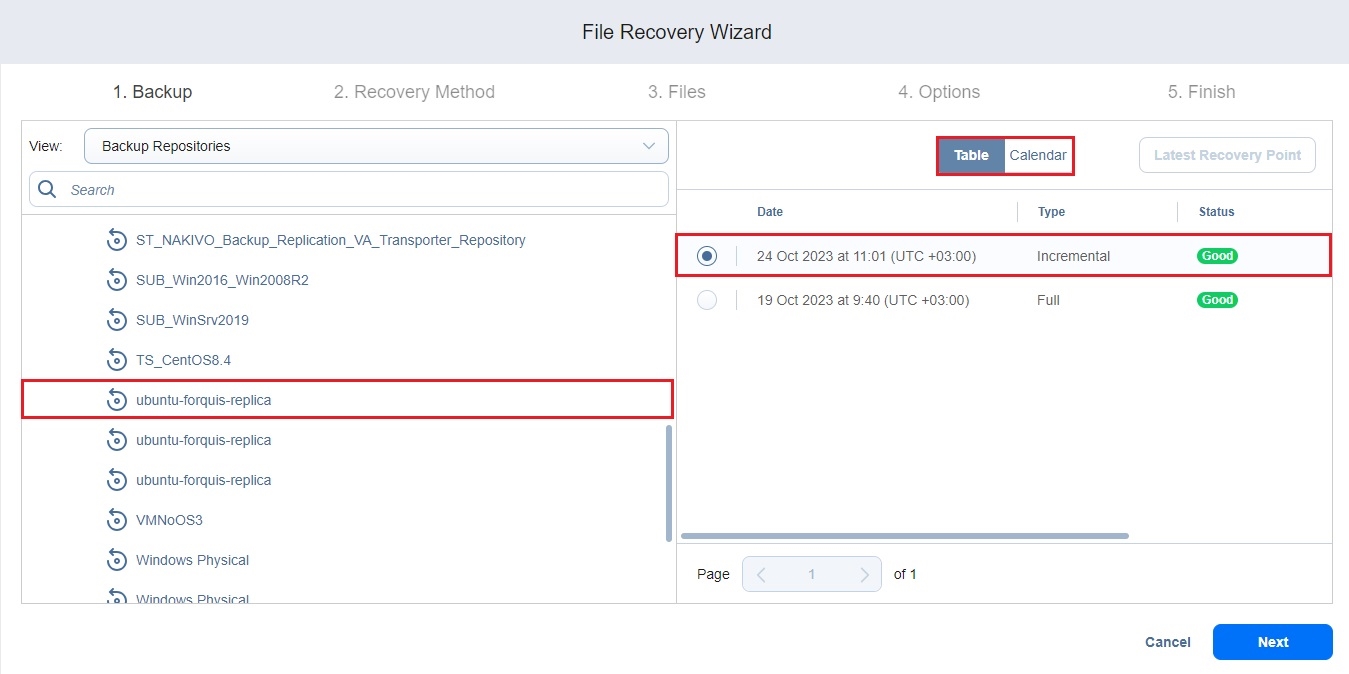
NotaAl hacer clic en la opción Último punto de recuperación, se selecciona la fecha con el último punto de recuperación que no está dañado, inaccesible o pendiente de eliminación.
4. Haga clic en Siguiente para pasar a la página siguiente del asistente.
Para obtener información sobre la limitación de la string de puntos de recuperación incremental, consulte el artículo de la Base de conocimientos.